
Прошивка для смартфона, тот самый Андроид, которым вы пользуетесь — это операционная система для телефона. Точно так же, как и Windows для компьютера. Если она слетает, тогда мы видим на экране бесконечную загрузку с логотипом Android или производителя телефона. Причин, почему слетает прошивка очень много — это и вирусное заражение, и короткое замыкание в момент подключения гаджета к компьютеру или зарядному устройству. Изначально неудачная (кривая) прошивка, телефон сильно тормозит из-за большого количества мусорных файлов, которые никак не удалить.
Есть 3 основных способа прошивки.
- С помощью специальной программы.
- Через Recovery (более сложный способ).
- Индивидуальная инструкция к конкретной модели телефона (некоторые модели невозможно прошить обычным способом, подробнее нужно искать информацию на специальных форумах).
Важно: перепрошивка — это полное удаление всей информации со смартфона и установка чистой ОС, поэтому нужно позаботиться о резервной копии (если это возможно).
Будьте предельно внимательными при прошивке телефона или планшета, важно точно следовать инструкции для конкретной программы и модели телефона. Попытки перепрошить телефон неопытным пользователем могут превратить его в дорогой «кирпич».
В этой статье мы разберём 3 самые распространенные программы для замены в сотовом телефоне под управлением Android, программного обеспечения через компьютер.
Как обновить Android на Samsung в ручную с помощью ПК и Odin3 инструкция. Понижаю Android 12 на 11
№1: SP Flash Tool
SP Flash Tool — универсальная программа для прошивки китайских смартфонов и планшетов под управлением Android с процессором на базе MTK для операционных систем Windows и Linux. С помощью этой программы можно установить кастомную версию ОС, которая повысит производительность телефона, добавит поддержку игровых продуктов и многое другое.
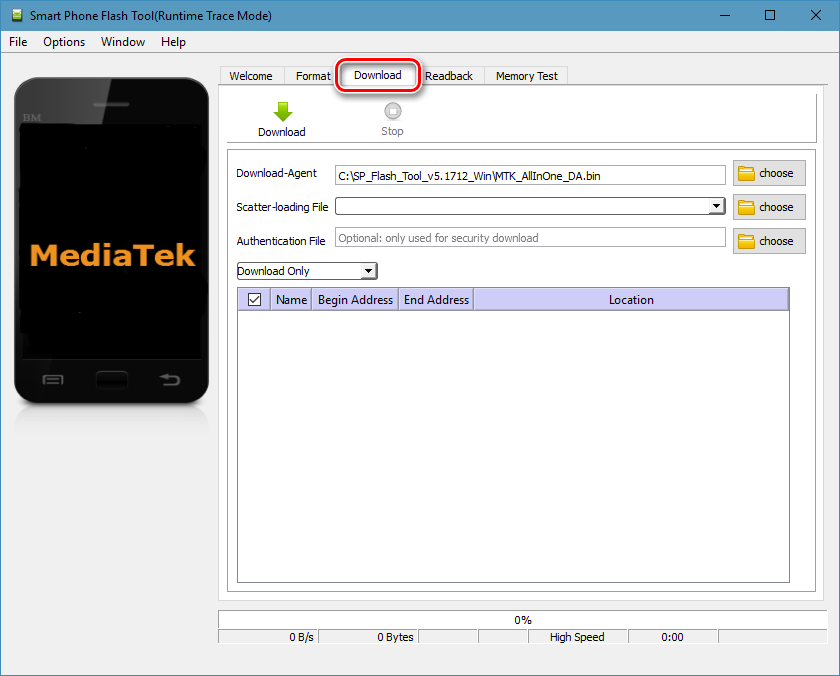
- Удобный и понятный интерфейс.
- Поддерживает почти все известные смартфоны с процессором на базе MTK.
- Подробная инструкция, с помощью которой, с ней справится даже новичок.
- Совместима с операционными системами Windows 10, 8, 8.1, Vista, XP.
№2: Adb RUN
Adb RUN — универсальная программа, с помощью которой можно прошить почти любой телефон Android. Для перепрошивки через Adb RUN понадобится сам смартфон, подключенный к компьютеру через кабель USB. Программа Adb RUN, файл прошивки под ваше устройство и драйверы для смартфона.
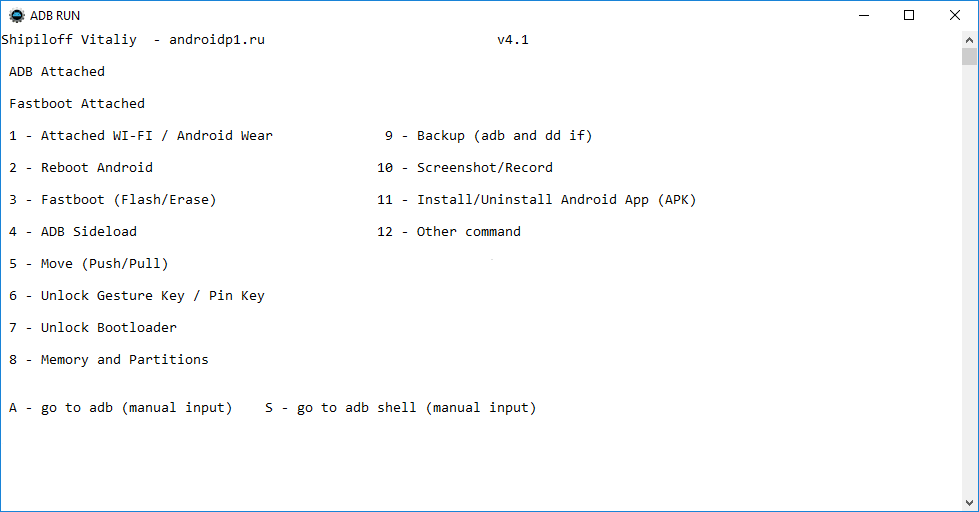
- Работает при включенной отладке USB.
- Автоматизация команд и действий при обращении пользователя к консоли.
- Простой псевдоинтерфейс для консоли.
- Содержит необходимые команды, которые не нужно вводить вручную. Всего 14 команд. Работа с программой заключается в выборе команды (цифры) и подтверждении клавишей Enter.
- Разблокировка графического ключа, пин кодов и face-кодов Андроида.
- Разблокировка bootloader телефонов HTC.
- Разблокировка bootloader Nexus и Sony.
- Установка и замена анимации, которая проигрывается при включении телефона.
- Создание резервной копии (Backup).
№3: ODIN (Samsung)
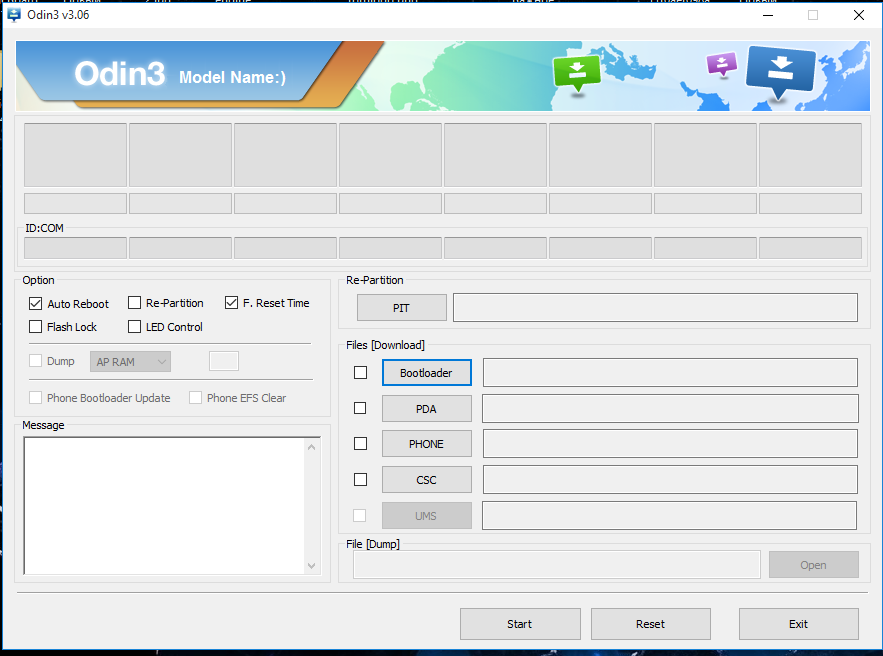
Прошивка магнитолы Android YT-9213A на базе процессора МТ/АС8227L | SERVICEMAN
ODIN — официальная программа для прошивки смартфонов от Samsung. Предназначена только для гаджетов от компании Самсунг под управлением Android.
Источник: electronics-workbench.ru
Инструкция как прошить Android телефон самостоятельно в домашних условиях с компьютером и без

Чтобы залить свежую версию ОС, придется подробно изучить точный алгоритм, как прошить телефон. Это же правило действует, когда требуется установить кастомную версию Андроид.
Перед вами универсальная инструкция, подходит для всех Андроид аппаратов: Alcatel, Asus, Lenovo, Meizu, Philips, Nokia, Oppo, Phillips, Prestigio, Sony Xperia, HTC, Samsung, Xiaomi (Redme), ZTE, BQ, Vertex, Micromax, Digma, Fly, Umidigi, Acer, Blackberry, Oukitel, Texet, Leagoo, Dexp, Doogie, Huawei (Honor), HomTom, китайских No-Name, продающихся под брендами Мегафон, Билайн, МТС. Актуально для планшетов, Android магнитол и TV приставок.
Прошивка может потребоваться в случае:
- обновления ПО для исправления ошибок в младших версиях ОС;
- улучшение софтовых характеристик девайса;
- повышения защитных свойств программного обеспечения.
Важно понимать, что неправильные действия могут привести к «окирпичиванию» аппарата. Поэтому необходимо учитывать кучу нюансов и особенностей. Именно о них и пойдет речь в нашем материале.
Для начала
В рамках данной статьи будут рассмотрены способы прошивки девайсов под управлением операционной системы Android. Рассмотрим способы от самых простых, до самых сложных (работа в программных средах). Однако в самом начале ознакомимся с первичными действиями, которые нужно сделать до начала процедуры.
Резервная копия данных
Бэкап – это необходимое действие перед началом любого существенного вмешательство в Андроид. В обязательном порядке зарезервируйте:
- Полный слепок системы (собственно бэкап). В него входит настройки установленных приложений, основных параметров системы, контакты, переписки, личные файлы пользователя, настройки будильников, заметки и многое другое.
- Личный архив медиа и фото. Скиньте на SD-карту все фотографии и видеофайлы из галереи. Настоятельно рекомендуем сохранить ключи доступа и другие важные документы.
Личную информацию можно сохранить на стороннем сервисе. Например, в облаке. Сбросьте данные на Яндекс. Диск, Google Drive или в DropBox. Только заранее докупите места на сервисе, так как бесплатный тариф, обычно, ограничен дисковым пространством в 5 Гб.
Для создания резервной копии воспользуйтесь любым из указанных приложений:
- Titanium Backup. Неплохое приложение с высокими пользовательскими оценками. Но потребуется выдать рут-права.
Price: Free
- 7-Data Android Recovery. Помогает создать бэкап, а также находит и восстанавливает удаленные файлы. Лучше качать с официального источника.
- Резервное копирование – Backup. Удобное и бесплатное приложение. Помогает восстановить данные или сделать бэкап. Программа находит и сохраняет закрытые пароли к Wi-Fi.
Price: Free
Внимание! Устанавливайте программы только из проверенных источников. Не пользуйтесь непроверенными сайтами с левыми APK-файлами.
Есть и второй способ. Он предполагает создание резервной копии из системного меню Recovery. Для этого метода не требуется установка дополнительного ПО. Нужна только чистая SD-карта.
- Запустите системное меню Recovery. Как туда попасть – читайте ниже в статье.
- При помощи аппаратных клавиш найдите строчку: «backup and restore». Войдите в данный пункт меню.
- Теперь выбрать строчку «Reserver». Подтвердите действия.
Скомпилированный бэкап сохранится на SD-карточке.
Качественный провод
Обязательно купите хороший USB-кабель. Лучше всего взять оригинальный аксессуар, которые прикладывает завод изготовитель. Конечно, можно обновить систему и по Wi-Fi. Но это рискованный способ, так как помехи радиосигнала могут повлиять на путь установки. Смартфон просто окирпичится.
Обновление по воздуху допустимо, если вы закачиваете прошивку или обновление, которое поступило от самого производителя. Но не когда на телефон ставят кастомную или более старую ОС в ручном режиме!
Требования к проводу:
- Подойдет только оригинальный провод или качественный аналог.
- Не используйте дешевые китайские USB-кабели от «noname» брендов.
- Не пробуйте прошить телефон через неисправный кабель: перебитый, покусанный, надломленный, проплавленный и проч.
- Откажитесь от старых аксессуаров. В них могут быть перетерты некоторые жилы.
Лучше всего купить новый фирменный кабель.
Полностью заряженный аккумулятор
Стоит сразу определиться, в каком состоянии пребывает АКБ Если он быстро высаживается, контроллер питания барахлит – ни в коем случае не переходите к прошивке!
Дело в том, что гаджет может просто подвиснуть на какой-то момент. Если в это время батарея сядет, вы получите на руки кирпич, который будет очень сложно восстановить.
Современные литий-ионные АКБ рекомендуется держать в интервале заряда от 20% до 80%. Эта рекомендация сохраняет их работоспособность и продлевает срок жизни. Но для процедуры стоит сделать исключение, и зарядить батарейку на 100%.
Если вы прошиваете смартфон с ноутбука, стоит позаботиться о бесперебойном питании. Подключите технику в сеть, чтобы батарейка в компьютере не сыграла злую шутку с процессом прошивки. Эта же рекомендация действует и для ПК. Чтобы застраховать себя на 100%, возьмите блок бесперебойного питания.
Возможные проблемы
Если во время прошивки что-то пошло не так, пользователя наверняка ждут проблемы. Неисправности могут носить фатальный характер или просто испортят функционал девайса:
- Окирпичивание. Смартфон просто перестает отвечать на какие-либо нажатия и прочие манипуляции, одним словом не реагирует ни на что. Экран не включается, индикаторы не горят. Звуков и вибрации нет. Мертвый смартфон можно воскресить. Но для этого потребуется достаточно много времени, чтобы разобраться и сделать самостоятельно в домашних условиях. Как вариант – отнести трубку в сервисный центр, для восстановления телефона после неудачной прошивки.
- Циклическая перезагрузка или зависает на заставке. Менее опасное явление, которое подлежит ремонту. После установки новой версии ПО, мобильник начинает постоянно перезагружаться в момент появления логотипа. Так продолжается цикл за циклом, пока не сядет АКБ. Ситуация поправимая, но шить придется через компьютер. В сложных случаях может потребоваться сервисная программа или flashtool.
- Отваливается часть функций. Например, не видит сим карту, не работает Wi-Fi, Bluetooth или NFC после перепрошивки. Такая ситуация часто встречается при накатывании кастомной версии операционной системы. Исправляется перепрошивкой на официальную рабочую глобальную версию ОС (откатить).
- Снятие с гарантии. Если пользователь решил прошить гаджет вручную, аппарат автоматически слетит с гарантии. Впрочем, об этом пишет сам производитель. Но далеко не все читают мануал.
- Отключение части сервисов. Эта ситуация знакома владельцами таких гаджетов как: Xiaomi или Huawei. Когда пользователь переходит с китайской прошивки на международную (глобальную). В таком случае могут отвалиться фирменные фишки и аккаунты в экосистемах MIUI или EMUI; заблокируется доступ к загрузчику и прочие моменты.
Поэтому рекомендуется использовать только официальные версии прошивок. Либо кастомные сборки, которые можно найти на проверенных источниках. Например, на форуме 4PDA в ветке, посвященной конкретному девайсу.
Основные способы
Теперь рассмотрим основные способы прошивки Android. Их можно разделить на две условные группы. Первые методы предполагают использование специальной программной среды, а также подключения к ПК. Вторая группа методов работает через системное меню рекавери.
С помощью компьютера
Прошивка через компьютер или ноутбук считается самой надежной. Подключение по кабелю исключает наличие помех. Кроме этого, кабель может выступать в роли источника резервного питания. Чтобы прошить смартфон через ПК, нужно установить специальную программную среду ADB или Fastboot.
ADB
Специальная программная среда-отладчик, которая может работать с программным кодом системы Android через ПК. По сути, это набор команд, функционирующий через командную строку Windows. Для смены ПО, потребуется ПК или ноутбук, и качественный USB-провод. В этом случае смартфон определяется программой как съемный носитель с установленной ОС.
Перед началом прошивки потребуется сам исполнительный файл или ZIP-архив, в котором будет находиться ядро новой ОС. Его можно скачать с официальных источников в сети или найти в профильных ветках специализированных форумов.
- Скачайте актуальную версию сборки ADB себе на ПК. Лучше всего скачивать программную среду с официального сайта разработчика. На сайте есть много файлов для разных версий операционных систем. Выбирайте ту, которая подходит вам по разрядности и типу ОС. Обязательно проверьте поддержку Java, а еще лучше – скачать и установить актуальную версию с официального сайта.
- Проверьте работоспособность драйверов ADB для вашего смартфона. Подключите девайс к ПК, посмотрите, правильно он его определяет или нет. При необходимости, скачайте драйвера в автоматическом режиме из интернета. Если возникают сложности, скачайте их с официального сайта производителя смартфона, после чего поставьте вручную через «диспетчер устройств» или можно воспользоваться альтернативной площадкой.
- Теперь необходимо активировать рут-права и запустить «отладку по USB». Инструкции по активации данных режимов читайте ниже в нашей статье. Подключите смартфон к ПК.
- Проверяем работоспособность утилиты на ПК. Перейдите в папку с программой ADB. Одновременно зажмите правую кнопку на мышке и клавишу «shift» на клавиатуре. Появится менюшка, выбрать: «Открыть окно команд»/«Открыть окно PowerShell здесь» (для Windows 10). Введите в командную строку «adb», нажмите на энтер. Если все сделано правильно, утилита запустится.
- Здесь же пропишите команду «adb devices». Система покажет окошко авторизации. Авторизуйтесь через «ок». Если телефон виден в системе, он отобразится в списке устройств.
- Скиньте ZIP-файл с прошивкой в корневую папку ADB.
- Запустите командную строчку (Win+R). В ней введите: «cd», после чего захватить пиктограмму папки с открытой программой (полный путь в адресной строке), и потащить ее прямо в поле ввода командной строки.
- Включите режим Recovery на телефоне. В него можно попасть прямо из командной строки. Просто введите: «adb reboot recovery». Также можно воспользоваться аппаратными клавишами смартфона.
- Теперь ищем пункт в меню Recovery под названием «apply update from ADB». Нажмите на него. Запустится команда на включение загрузчика sideload для ADB.
- Снова вернитесь к командной строке на ПК. Впишите «adb sideload». После этого выделить архив ZIP, и потянуть его мышкой прямо в поле ввода командной строки. Должен появится адрес и название файла.
- Нажмите энтер. Начнется процесс заливки ядра системы.
Внимание. Ни в коем случае не трогайте смартфон, пока идет процесс загрузки и установки. В конце установки, система Android (или кастомная версия) загрузится в стоковом состоянии.
Fastboot
Это специальная утилита, которая уже входит в программную среду ADB. По сути, для ее установки потребуется проделать первые два шага из мануала по прошивке по ADB. Сам по себе Fastboot – это специальный режим, при котором смартфон определяется ПК в качестве рабочего терминала. Такой режим был сделан, по большей части, для работников сервисного центра, а также для людей, которые дружат с программными кодами.
Внимание! Несколько раз подумайте, прежде чем делать прошивку подобным образом. Неправильно введённая команда может привести к окирпичиванию девайса. Будьте предельно внимательны и аккуратны!
Чаще всего для прошивки в режиме Fastboot используют файлы-образы IMG формата. Прошивать можно как отдельные разделы телефона, так и залить всю систему через один исполнительный файл. Оба метода рабочие. Однако в рамках данной статьи мы рассмотрим прошивку через один IMG файл.
- Активируйте режим fastboot на своем девайсе.
- Откройте командную строчку на ПК. Впишите в нее команду: «cd /», нажмите энтер; следом введите: «cd adb».
- Теперь подключите при помощи USB-кабеля смартфон к компьютеру.
- Проверьте работоспособность драйверов. Если они встали некорректно, переустановите. Инструкция выше в статье.
- В командной строке введите: «adb reboot bootloader». Так вы загрузите бутлоудер, который отвечает за загрузку прошивки. В некоторых случаях он может быть заблокирован. Ниже в статье рассказываем, как снять ограничения на бутлоудер.
- Теперь нужно узнать, увидел ли ПК смартфон в фастбуте. Введите команду: «fastboot devices». Она показывает наличие смартфона в системе. Если он не отобразился, попробуйте сделать все с самого начала.
- Для начала процесса введите команду: «fastboot update name.img». Где name – это имя файла прошивки.
- Нажмите enter. Дождитесь завершения процесса.
Важно вводить точное название команд и имен, соблюдая регистр букв. Иначе система не поймет, что от нее требуется. Прошивку скачивают заранее и копируют в корневую папку с распакованной программой fastboot. Можно использовать как IMG-файлы, так и ZIP-архивы.
С помощью RECOVERY
Системное меню рекавери (Recovery), это набор подпрограмм, которые скомпилированы в одну утилиту. Она работает на «железном» уровне. Сопоставима с BIOS на ПК. Чаще всего на девайсах под управлением Android установлена базовая версия Recovery. Она не всегда удобна в использовании.
Поэтому пользователи ставят кастомные версии загрузчика: CWM или TWRP. Через эти утилиты можно прошить смартфон. В рамках данной статьи будут рассмотрены данные способы. Однако необходимо понимать, что на телефоне уже должна стоять кастомная программа.
CWM Recovery
Данная версия Recovery очень сильно напоминает обычную версию, с той разницей, что на ней есть больше функций и опций.
Пошаговый алгоритм для CWM Recovery:
- Подсоедините девайс к ПК или ноутбуку через USB-кабель.
- Включите режим «Передача данных» (MTP).
- Скачать на смартфон файл с прошивкой (ZIP). Переместите его в корневой раздел девайса или отправьте на SD-карточку.
- Включите режим Recovery.
- Как только появится системное меню, найдите и выберите с помощью аппаратных клавиш раздел «install zip».
- В новом окошке выберите файл с системой и подтвердите установку.
Для управления в CWM Recovery используют аппаратные клавиши на самом смартфоне. Качелькой громкости перемещаются по меню, кнопкой «вкл» подтверждают действие.
TWRP Recovery
Кастомная Recovery, которая имеет одну отличительную особенность: управление идет через сенсор дисплея. Программа имеет более дружеский интерфейс, выполненный в стиле плитки. Чтобы подтвердить действие в системе, сделайте свайп в сторону.
Пошаговый алгоритм действий:
- Подсоедините телефон к компьютеру при помощи USB-кабеля.
- Переведите систему в режим «Передача данных» (MTP).
- Скачайте ZIP-архив с прошивкой и закиньте его в корневую папку девайса или на SD-карточку.
- Переведите телефон в режим Рекавери.
- Среди плиток найдите пункт «Wipe». В нем выберите: «Advanced Wipe».
- Обязательно выделите пункты: «Cache», «Internal Storage», «Data», «System», «Dalvik Cache». Это системные разделы, их придется отформатировать. Подтвердите действие свайпом.
- Вернитесь на действие назад, и нажмите по «Reboot recovery».
- После этого вернитесь к стартовому меню-плитке, нажмите на «Install».
- Найдите и выберите ZIP-архив. Чтобы начать процесс, сделайте свайп.
- По окончанию процесса обязательно нажмите на «Wipe cache/delvik», затем на «Reboot system».
При прошивке через TWRP Recovery не происходит отображение процесса установки новой версии ОС. Придется дождаться полной установки, пока смартфон не загрузится в стандартном режиме со стоковыми параметрами. В некоторых случаях может потребоваться разблокировка бутлоадера на смартфоне.
С телефона
Есть еще один способ прошивки. Это вариант установки специального приложения прямо на смартфон. Сегодня самым популярным решением является программа «ROM Manager». Это утилита, которую разработала команда CWM Recovery.
Чтобы прошить гаджет через приложение, потребуется выдать рут-права, и поставить CWM Recovery себе на смартфон. Иначе телефон не прошить. Заранее освободите место на SD-карточке под ZIP-архив с системой. Скачайте файлик с ПК при помощи USB-кабеля или загрузите с сети.
Источник: expertland.ru
Программы для перепрошивки Андроид телефона через компьютер
Smart Phones Flash Tool — это относительно простая в использовании программа для работы со смартфонами и планшетами, «сердцем» которой является процессор производства MediaTek (MTK). Его основной функцией, конечно же, является прошивка мобильных устройств, но помимо этого он содержит инструменты для резервного копирования данных и разделов памяти, а также для форматирования и тестирования последних.

Пользователи, впервые обратившиеся за помощью в SP Flash Tool, наверняка останутся довольны обширной справочной системой, не говоря уже об изобилии полезной информации, которую можно найти на тематических сайтах и форумах. Кстати, на Lumpics.ru есть и «живые» примеры прошивки смартфонов и планшетов на Android с помощью этого многофункционального приложения, а выше есть ссылка на подробные инструкции по работе с ним.

QFIL
Этот инструмент для прошивки мобильных устройств является составной частью программного пакета Qualcomm Products Support Tools (QPST), ориентированного на специалистов: разработчиков, сотрудников сервисных центров и т.д. Сам QFIL, как можно понять из его полного названия, предназначен для смартфонов и планшетов, в основе которых лежит процессор Qualcomm Snapdragon. То есть, по сути, это тот же SP Flash Tool, но для противоположной области, которая, кстати, занимает лидирующие позиции на рынке. Поэтому список Android-устройств, поддерживаемых этой программой, действительно огромен. К ним относится продукция известной китайской компании Xiaomi, но о них мы расскажем отдельно.

QFIL имеет простой и понятный графический интерфейс даже для неопытного пользователя. В реальности ему зачастую достаточно подключить устройство, указать путь к файлу (или файлам) прошивки и запустить процедуру их установки, которая в конце будет записана в лог. Дополнительными особенностями этой «флеш-памяти» являются наличие средств для создания резервных копий, перераспределения разделов памяти и восстановления «кирпичей» (часто это единственное эффективное решение для поврежденных устройств Qualcomm). Есть и недостатки — в программе нет защиты от некорректных действий, из-за чего вы по незнанию можете повредить устройство, а для работы с ним потребуется установка дополнительного программного обеспечения.

Odin
В отличие от двух рассмотренных выше программ, ориентированных на работу с максимально широким спектром мобильных устройств, это решение предназначено исключительно для продуктов Samsung. Функциональность Odin гораздо более ограничена: его можно использовать для установки официальной или кастомной прошивки на смартфон или планшет, а также для прошивки отдельных компонентов и / или разделов программного обеспечения. Помимо прочего, это программное обеспечение можно использовать для восстановления поврежденных устройств.

Интерфейс Odin выполнен в достаточно простом и интуитивно понятном стиле; даже пользователь, который впервые запустил этот программный инструмент, может понять назначение каждого из элементов управления. Кроме того, в связи с высокой популярностью мобильных устройств Samsung и «пригодностью» большинства из них для прошивки в Интернете можно найти много полезной информации и подробных инструкций по работе с конкретными моделями. На нашем сайте также есть отдельный раздел, посвященный этой теме, ссылка на него представлена ниже, а выше — руководство по использованию Odin для этих целей.

Загрузите программное обеспечение Odin
XiaoMiFlash
Фирменное программное решение для прошивки и восстановления, ориентированное на владельцев смартфонов Xiaomi, которых, как известно, в домашних условиях несколько. Некоторые мобильные устройства от этого производителя (на базе Qualcomm Snapdragon) можно прошивать с помощью программы QFIL, о которой говорилось выше. MiFlash, в свою очередь, предназначен не только для них, но и для тех, кто основан на аппаратной платформе китайского бренда.

К отличительным особенностям приложения можно отнести не только простой и понятный интерфейс, но и наличие дополнительных функций. К ним относятся автоматическая установка драйверов, защита от неправильных и неправильных действий, что будет особенно полезно для новичков, а также создание файлов журнала, благодаря которым более опытные пользователи смогут отслеживать каждый шаг процедуры, которую они выполнили. Приятным бонусом к этому «флешеру» станет особенно большое и отзывчивое сообщество пользователей, в которое входит множество «знающих» энтузиастов, готовых помочь.

№2: Adb RUN
Adb RUN — универсальная программа, с помощью которой можно прошить практически любой телефон Android. Для прошивки через Adb RUN понадобится сам смартфон, подключенный к компьютеру через USB-кабель. Программа Adb RUN, файл прошивки для вашего устройства и драйвер для смартфона.

- Работает с включенной отладкой по USB.
- Автоматизация команд и действий при входе пользователя в консоль.
- Простой псевдоинтерфейс для консоли.
- Содержит необходимые команды, которые не нужно вводить вручную. Всего 14 команд. Работа с программой заключается в выборе команды (номера) и подтверждении клавишей Enter.
- Разблокируйте модель Android, пин-коды и коды лиц.
- Разблокировка загрузчика телефонов HTC.
- Разблокируйте загрузчик Nexus и Sony.
- Установка и замена анимации, проигрываемой при включении телефона.
- Создание бэкапа (Backup).
- https://lumpics.ru/programs-for-flashing-android-phone-via-pc/
- https://electronics-workbench.ru/proshivka
Источник: www.dvenashka.ru